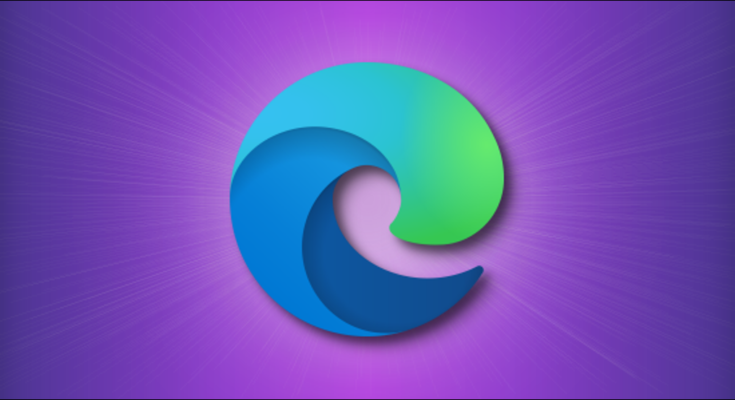O Microsoft Edge possui um gerenciador de senhas integrado que oferece o salvamento de todas as suas senhas. Ao fazer login em um novo site, o Edge solicitará que você salve os detalhes de login. Mas isso pode ser muito chato. Veja como desabilitar os pop-ups no Microsoft Edge.
Se você está planejando usar um gerenciador de senhas, recomendamos que você vá com um serviço de gerenciamento de senhas dedicado como LastPass ou Bitwarden . Esses serviços não dependem do navegador e têm clientes nativos fortes, bem como extensões de navegador.
Mas antes de fazer isso, primeiro, vamos desativar os prompts de logon para salvar do Microsoft Edge. As etapas são diferentes para o Microsoft Edge para desktop, Android, iPhone e iPad.
Índice
Desative Salvar pop-ups de login no Microsoft Edge para desktop
Para começar no seu PC com Windows 10 ou Mac , clique no botão do menu de três pontos no lado direito da barra de ferramentas do Microsoft Edge.

Escolha a opção “Configurações”.

Esta página mostrará a conta da Microsoft usada para sincronizar todos os detalhes pessoais (junto com as senhas).
Aqui, clique no botão “Senhas”.

Ative a opção “Oferecer para salvar senhas”.

O Microsoft Edge não mostrará mais os irritantes pop-ups de salvamento de login.
Desative Salvar pop-ups de login no Microsoft Edge para Android
Quando você faz login em um novo site em seu smartphone ou tablet Android, o Microsoft Edge solicitará que você salve os detalhes de login em sua conta da Microsoft.

Para desabilitar isso, primeiro, abra o navegador Microsoft Edge em seu dispositivo Android . Em seguida, toque no ícone do menu de três pontos na barra de ferramentas inferior.

Aqui, escolha a opção “Configurações”.

Vá para a seção “Salvar senhas”.

Toque no botão de alternância ao lado da opção “Salvar senhas” para desativar o recurso.

Desative Salvar pop-ups de login no Microsoft Edge para iPhone ou iPad
As etapas para desativar o pop-up de salvar login são ligeiramente diferentes nos aplicativos do iPhone e iPad.
Para começar, abra o aplicativo Microsoft Edge em seu iPhone ou iPad e toque no botão de menu de três pontos na barra de ferramentas inferior.

Escolha a opção “Configurações”.

Navegue até a opção “Privacidade e segurança”.

Role para baixo e desative a opção “Oferta para salvar senhas” para desativar o recurso. Em seguida, toque no botão “Concluído” para salvar a configuração.

Acabou de começar a usar o Microsoft Edge? Aqui está tudo o que você precisa saber sobre o navegador moderno da Microsoft .